La fonction de partage d'écran de Discord vous permet de diffuser rapidement votre jeu, vos didacticiels ou tout autre contenu. Bien que la fonctionnalité soit simple à utiliser, elle peut parfois présenter des défis, comme le redoutable problème d’écran noir. Si vous rencontrez un problème d’écran noir similaire lors d’une diffusion sur Discord, voici quelques conseils pour le résoudre.

Problèmes de contenu protégé par le droit d'auteur
Diffusez-vous du contenu protégé par le droit d’auteur via Discord ?
Une raison courante pour laquelle vous pouvez rencontrer un écran noir lors d'une diffusion sur Discord est si vous essayez de partager du contenu protégé par le droit d'auteur à partir de plateformes telles que Netflix, Disney Plus, Prime Video et autres. Cela est dû au fait que la plupart des plateformes de streaming utilisent la technologie DRM (Digital Rights Management) pour protéger leur contenu protégé par le droit d'auteur.

Il est important de respecter les lois sur le droit d'auteur et de s'en tenir aux méthodes autorisées pour regarder du contenu avec des amis. Il existe d'autres moyens par lesquels vous pouvez diffuser un tel contenu sur Discord, assurez-vous de les suivre.
Comment résoudre le problème d’écran noir de Discord pendant la diffusion
- Exécutez l'application Discord en tant qu'administrateur
- Appuyez sur Ctrl + Shift + Esc pour ouvrir le Gestionnaire des tâches.
- Sélectionnez Discord dans l'onglet Processus et cliquez sur Fin de tâche.
- Exécutez Discord en tant qu'administrateur en faisant un clic droit sur son icône.
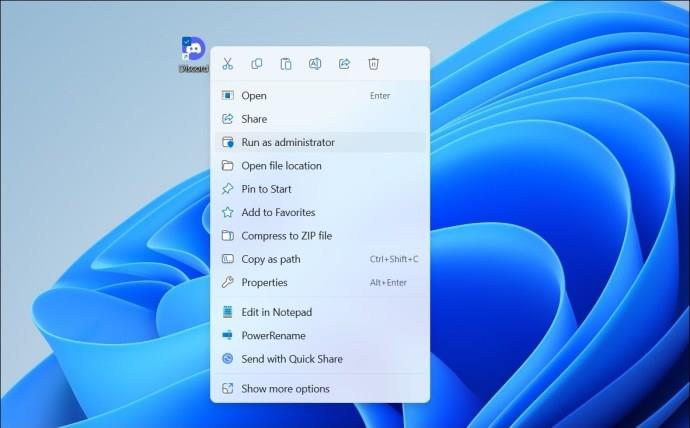
- Passer en mode fenêtré
Changez l'application que vous essayez de partager en mode fenêtré avant de démarrer le partage d'écran.
- Désactivez l'accélération matérielle
- Allez dans les Paramètres de Discord.
- Dans l'onglet Voix et vidéo, désactivez le codec vidéo OpenH264 et l'accélération matérielle.
- Cliquez sur OK et redémarrez Discord.
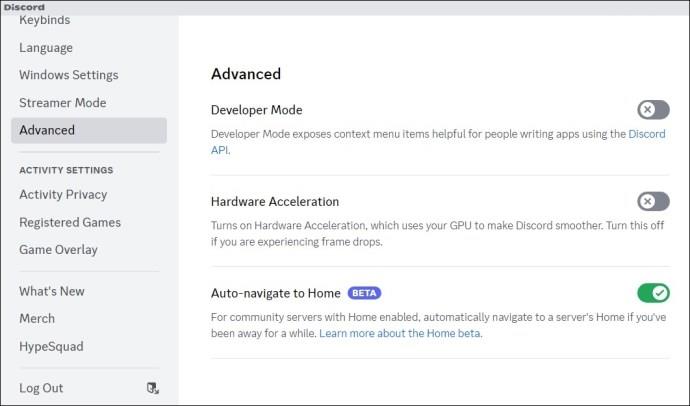
- Utilisez la technologie avancée de Discord avec précaution
Désactivez l'option Utiliser notre technologie avancée pour capturer votre écran dans l'onglet Voix et vidéo.
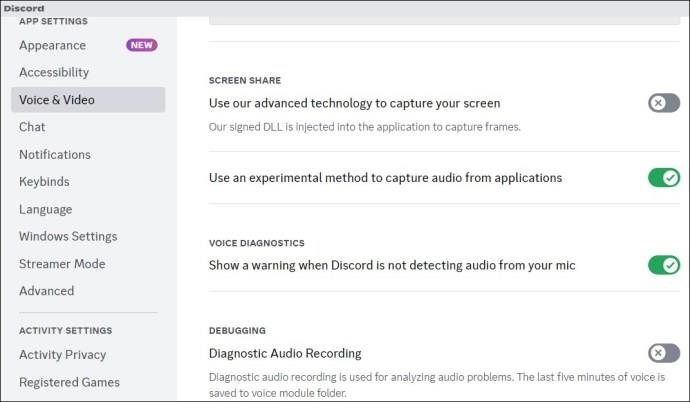
- Ajoutez votre application ou votre jeu à votre profil Discord
- Dans Jeux enregistrés, cliquez sur Ajouter.
- Entrez le nom de l'application ou du programme, puis cliquez sur Ajouter un jeu.
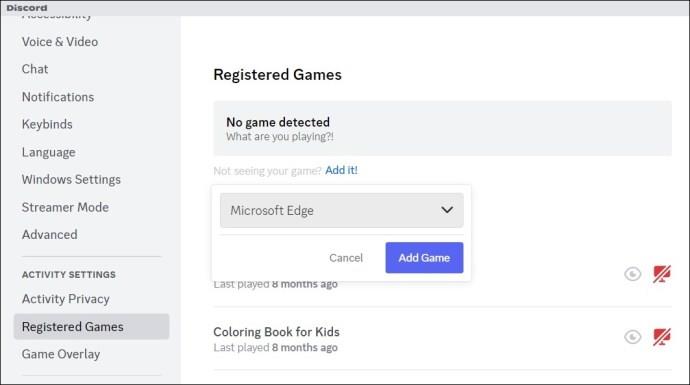
- Videz le cache de Discord
- Ouvrez la boîte de dialogue Exécuter avec Windows + R.
- Tapez %appdata%/discord et supprimez les dossiers Cache, Code Cache et GPUCache.
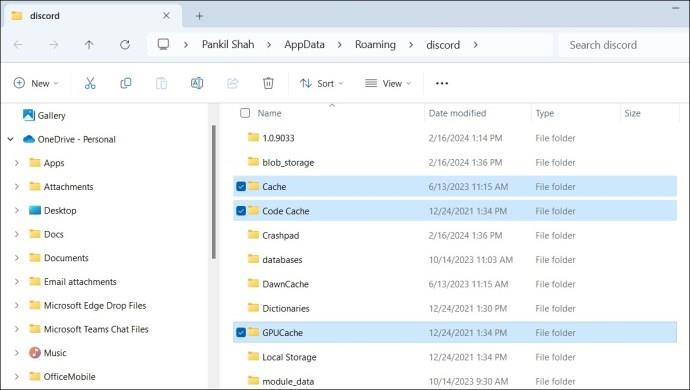
- Mettre à jour les pilotes graphiques
Assurez-vous que votre pilote graphique est à jour pour éviter des problèmes d'affichage.
Diffusez avec clarté
Lorsque vous comptez sur Discord pour diffuser des jeux ou regarder des vidéos avec vos amis, rencontrer un écran noir peut être frustrant. Heureusement, il est possible de résoudre ce problème avec les solutions mentionnées ci-dessus.
FAQ
1. Comment activer le streaming sur Discord ?
Accédez au serveur sur lequel vous souhaitez diffuser, sélectionnez un canal vocal et cliquez sur l'option Écran dans le coin inférieur gauche.
2. Puis-je regarder le flux Discord sans rejoindre la chaîne ?
Non, vous ne pouvez pas regarder un flux Discord sans rejoindre le canal vocal sur lequel le flux se déroule.



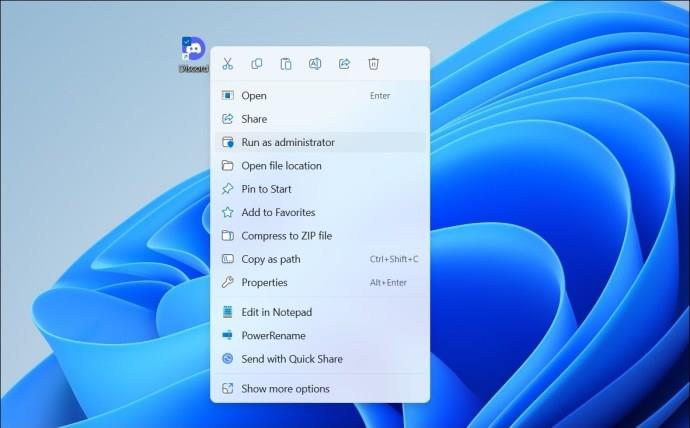
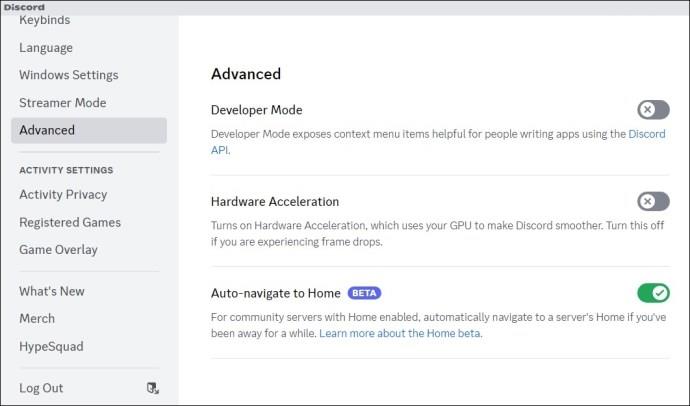
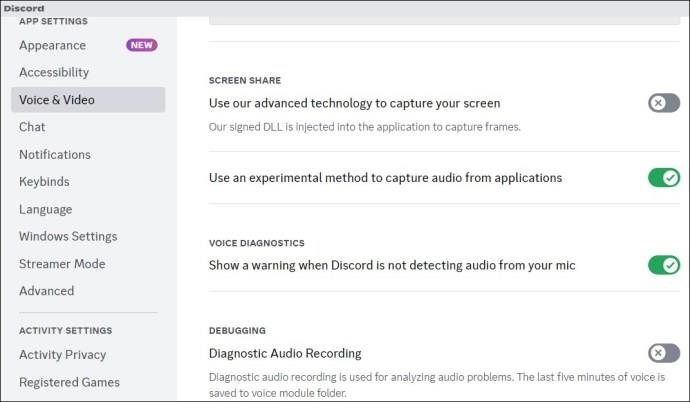
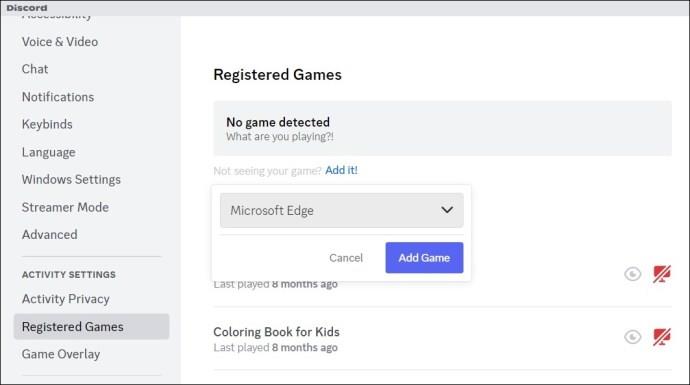
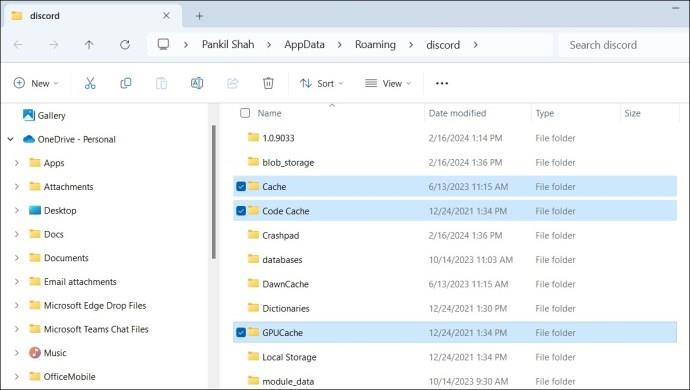

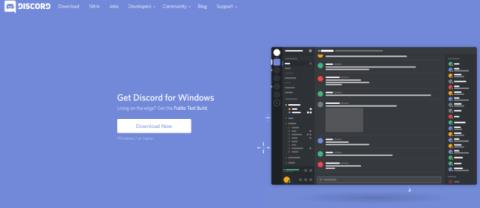

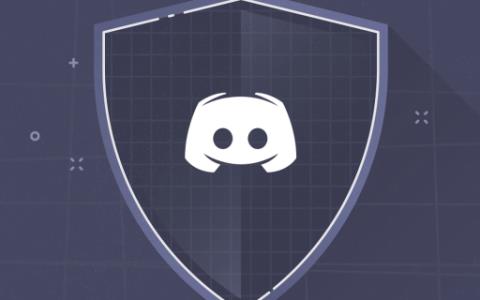




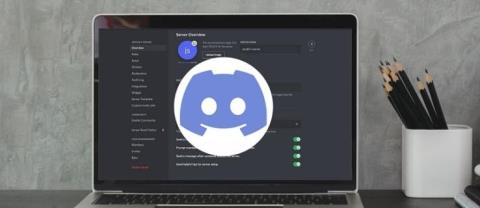

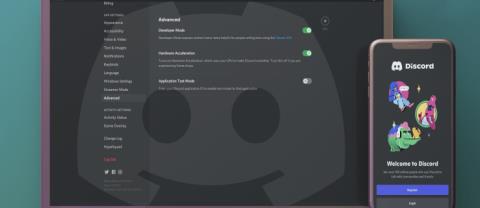

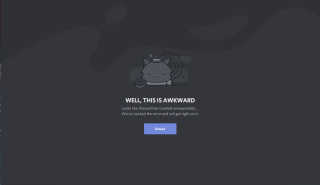
















Micheline -
Merci pour cette info ! Cela m'a beaucoup aidé ! J'étais sur le point de perdre espoir pour mes diffusions.
Hương KT -
Franchement, cela m'a pris des heures à réaliser ce souci d’écran noir. C'était si frustrant. Si seulement j'avais trouvé cet article plus tôt
Emilie -
Avez-vous noté que le problème apparaît surtout lors de l'utilisation de GPU intégrés ? Cela m'est arrivé avec mon portable !
Marion -
Le petit truc de redémarrer mon PC a fonctionné, je suis trop soulagée ! Un grand merci pour le rappel de cette solution simple.
Simon -
Un grand merci pour ces conseils ! Je vais essayer de les mettre en pratique. J'espère que cela résoudra mon problème
Camille -
Il est vraiment important de garder à jour les programmes ! Merci pour cet article qui illustre bien la situation. Les mises à jour, c'est la clé
Lucie -
Votre article est très bien écrit ! J'ai appris beaucoup de choses sur Discord que je ne savais pas avant. Merci
Olivier -
Je suis vraiment surpris de voir que tant de gens rencontrent ce problème. On dirait que Discord doit travailler à une meilleure solution
Dan -
Rires ! Qui aurait cru que ce serait si compliqué d'utiliser une simple application ? Merci pour l'humour en tout cas
Alice -
J'ai essayé de réinstaller Discord et ça a fonctionné pour moi ! Cela pourrait être utile pour ceux qui n'ont pas encore essayé.
Leo -
Commentaire hilarant! Qu'est-ce qui se passe avec ces écrans noirs ? Ça me rappelle les films d'horreur, haha
Luc -
Juste un petit mot pour dire que vos conseils sont précieux. J'aime votre approche simple et efficace.
Justine -
Est-ce que quelqu'un sait si ce problème survient aussi dans les serveurs privés ? J'ai eu cet écran noir aussi
Quang vn -
Vraiment, la mise à jour a fait des merveilles pour moi! J’étais désespéré avec cet écran noir. Merci infiniment
Sophie -
Avez-vous des conseils pour ceux d'entre nous qui utilisent un deuxième moniteur ? L'écran noir persiste sur le second écran, c'est très embêtant
Duy Sinh 6789 -
Avez-vous des recommandations sur les paramètres spécifiques pour éviter l’écran noir, surtout lors de l'utilisation de OBS ?
Yannick -
C'est exactement ce que je cherchais ! Je vais le partager avec mes amis qui jouent à des jeux en ligne
Huyền Lizzie -
As-tu essayé de désactiver l'accélération matérielle ? Ça a résolu mon problème d’écran noir sur Discord
Juliette -
En fait, j’avais le même problème hier. Après avoir suivi vos astuces, ça a miraculeusement réglé le problème. Merci beaucoup !
Thùy Linh -
Merci pour cet article ! J'avais exactement ce problème avec Discord. Après avoir suivi vos conseils, l'écran noir a disparu. Super utile !
Chloé -
J’adore cette communauté ! Merci pour tous ces conseils, j'espère que cela fonctionnera pour moi aussi.
Louis -
Le fait de vérifier les autorisations de l'application a aussi été une solution pour moi. N'oubliez pas de vérifier ça
Fatou -
Merci encore une fois, je vais maintenant pouvoir profiter de mes diffusions sans interruption ! Bravo pour cet article !
Mèo con -
Eh bien, je suis content d'avoir trouvé cette solution ! Plus d’écrans noirs pendant le streaming, yay
Céline -
Ça marche toujours si on suit ces étapes ! Peu importe le nombre de fois que je l’utilise, ça reste un challenge d'éviter l’écran noir
Phúc IT -
Pour ceux qui ne comprennent pas bien, assurez-vous de mettre à jour vos pilotes graphiques. C'était ma solution quand j'ai eu ce problème
Hương Đà Nẵng -
J’aimerais savoir si ce problème d’écran noir n’existe que sur Windows ou tous les systèmes ? Quelqu’un a déjà testé sur Mac
Antoine -
Ça a été un vrai soulagement de lire cet article ! J'ai suivi vos conseils et l'écran noir ne s’est plus montré. Génial